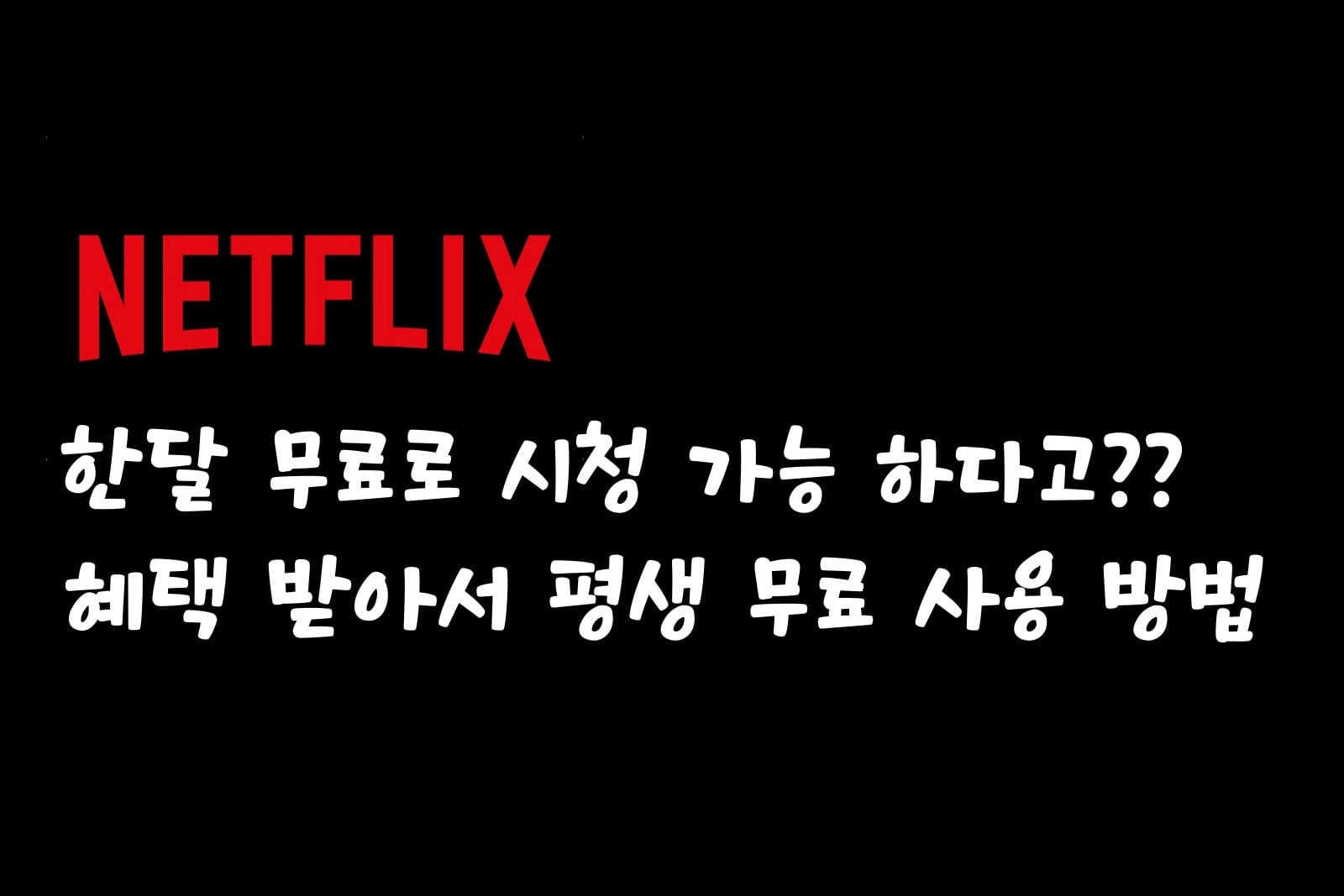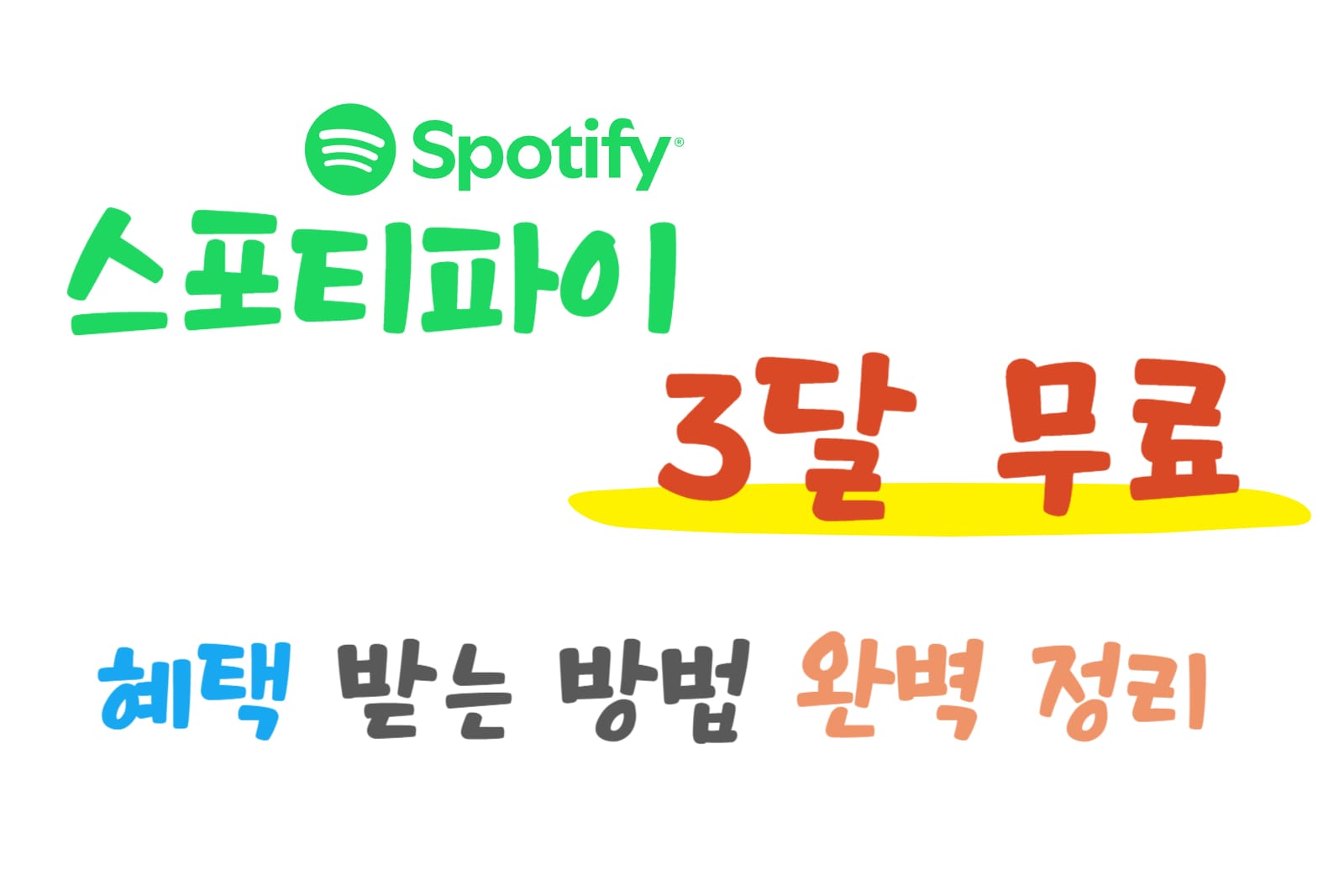쿠팡,쿠팡플레이 PC 버전 바탕화면 바로가기 만드는 완벽 가이드
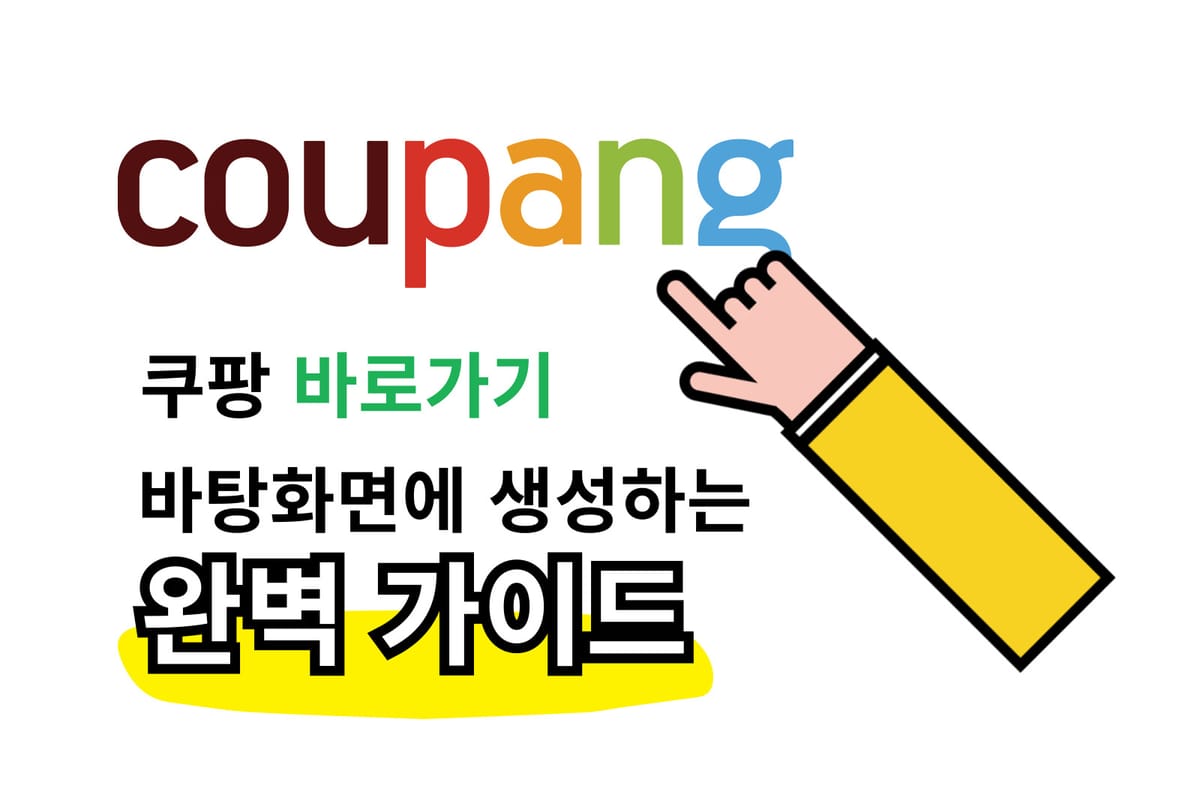
자주 사용하는 웹사이트는 북마크에 넣어서 쉽게 접속할 수 있는데, 바탕화면에 바로가기를 생성하면 더욱 편하게 방문할 수 있습니다.
평소 자주 사용하는 웹사이트인 쿠팡과 쿠팡플레이 PC 버전 웹사이트의 바로가기를 바탕화면에 생성하는 방법을 알려드리겠습니다.
쿠팡 바로가기 바탕화면에 만드는 방법
모든 방법은 Chrome 브라우저 기준으로 설명하지만, 다른 브라우저도 비슷한 방법으로 만들 수 있습니다.
바탕화면에 바로가기를 만들기 위해서 바로가기 방식과 앱 설치 2가지 방법이 있습니다.
바로가기 방식 첫번째
쿠팡 웹사이트 접속
아래 버튼을 클릭하여 쿠팡 웹사이트로 접속합니다.
Chrome 맞춤 설정 및 제어
Chrome 맞춤 설정 및 제어를 클릭합니다.
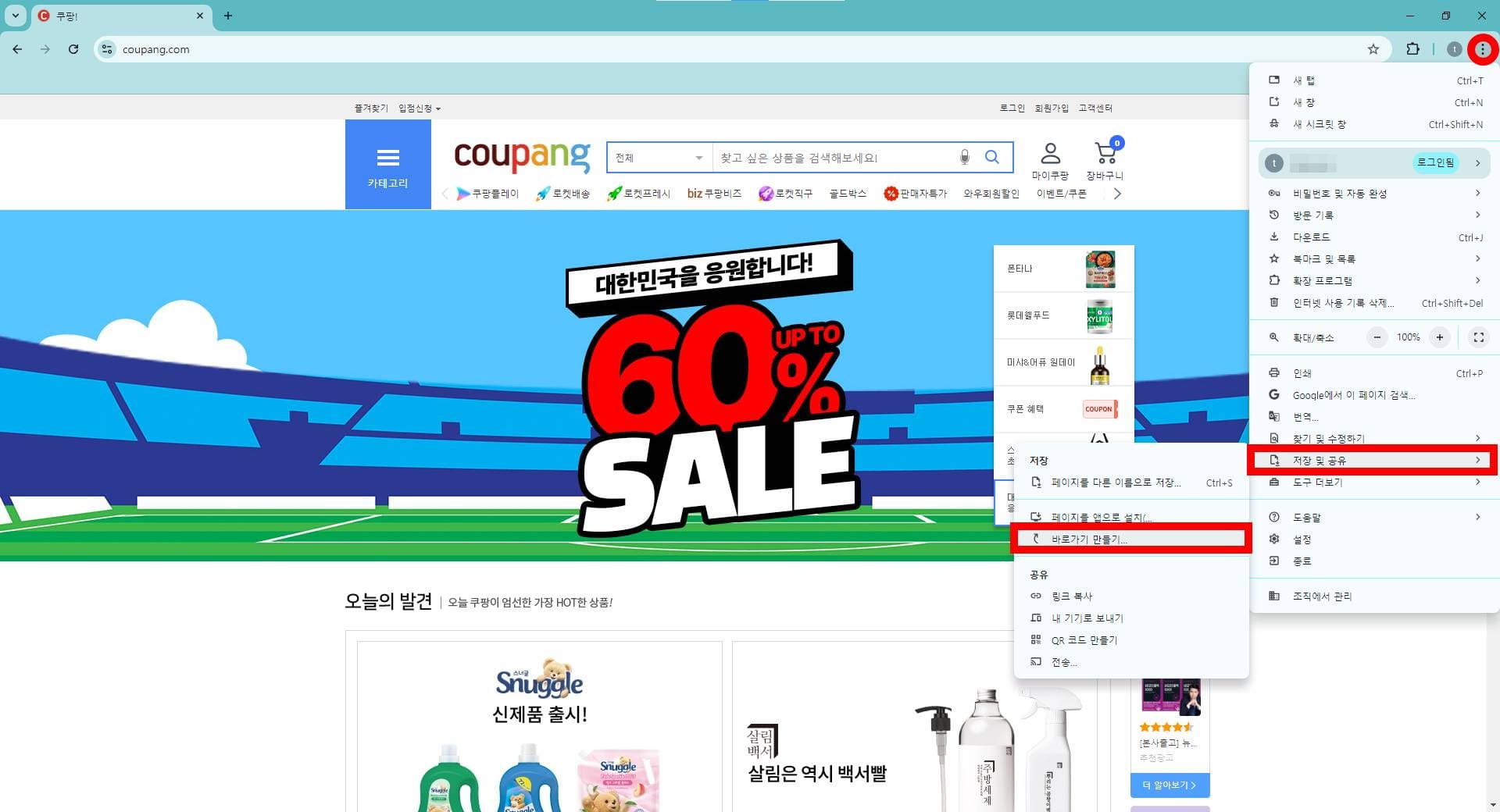
저장 및 공유
chrome 맞춤 설정 및 제어를 클릭하면 사이드바 메뉴가 나타나는데 저장 및 공유를 클릭합니다.
바로가기 만들기
저장 및 공유를 클릭하면 또 하나의 사이드바 메뉴가 표시되며 바로가기 만들기를 클릭합니다.
바로가기 이름 수정
바로가기 만들기를 클릭하면 아래와 같이 이름을 수정할 수 있습니다.
이름 수정을 했으면 만들기 버튼을 클릭합니다.

완료
아래와 같이 쿠팡 바로가기 아이콘이 바탕화면에 생성되었습니다.
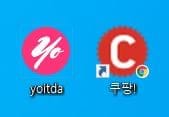
바로가기 방식 두번째
두번째 방식도 마찬가지로 쿠팡 웹사이트에 접속을 해야합니다.
쿠팡 웹사이트 접속
아래 버튼을 클릭하여 쿠팡 웹사이트로 접속합니다.
사이트 정보 보기
쿠팡 URL의 왼쪽을 보면 동그라미와 선이 포함된 두 줄의 아이콘(사이트 정보 보기)이 있습니다.
이 부분을 드래그하여 바탕화면에 옮겨도 바로가기 생성 가능합니다.
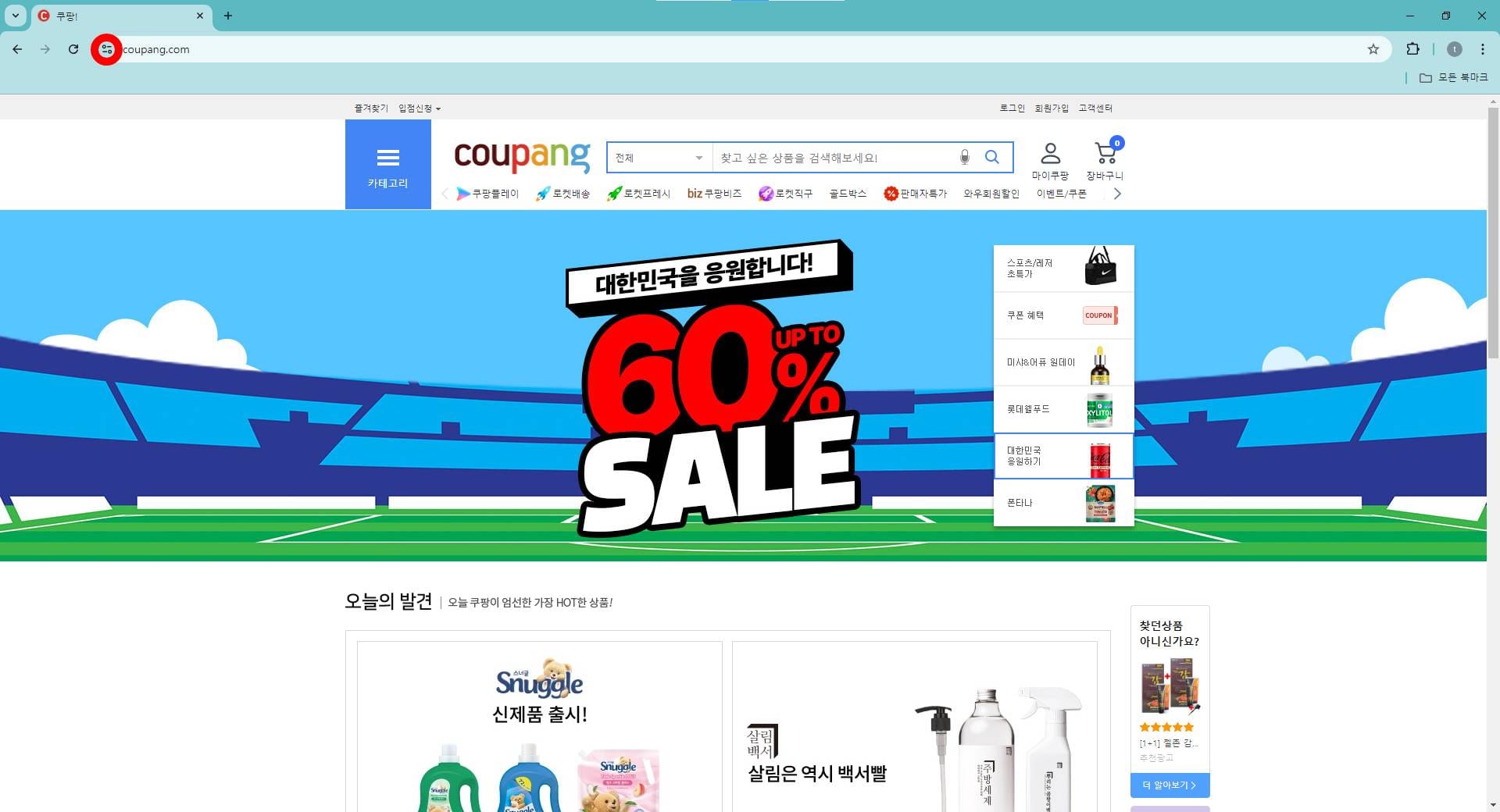
첫번째 방법과 차이
첫번째 방법과 차이는 바로가기 아이콘의 사진이 달라집니다.
첫번째 방법으로 했을 경우 쿠팡의 로고가 아이콘으로 생성되지만, 두번째 방법으로 진행했을때는 크롬(Chrome)의 로고가 아이콘으로 생성됩니다.
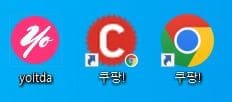
앱 설치 방식
기능상 바로가기 방식과 앱 설치 방식 차이는 없지만, 크롬의 부가적인 기능이 보이지 않으므로 집중을하고 싶은 웹사이트의 경우 앱 설치 방식을 추천합니다.
페이지를 앱으로 설치
바로가기 만들기 메뉴 위에 있는 페이지를 앱으로 설치 버튼을 클릭합니다.

앱 이름 수정
원하는 이름으로 앱을 설치할 수 있습니다.
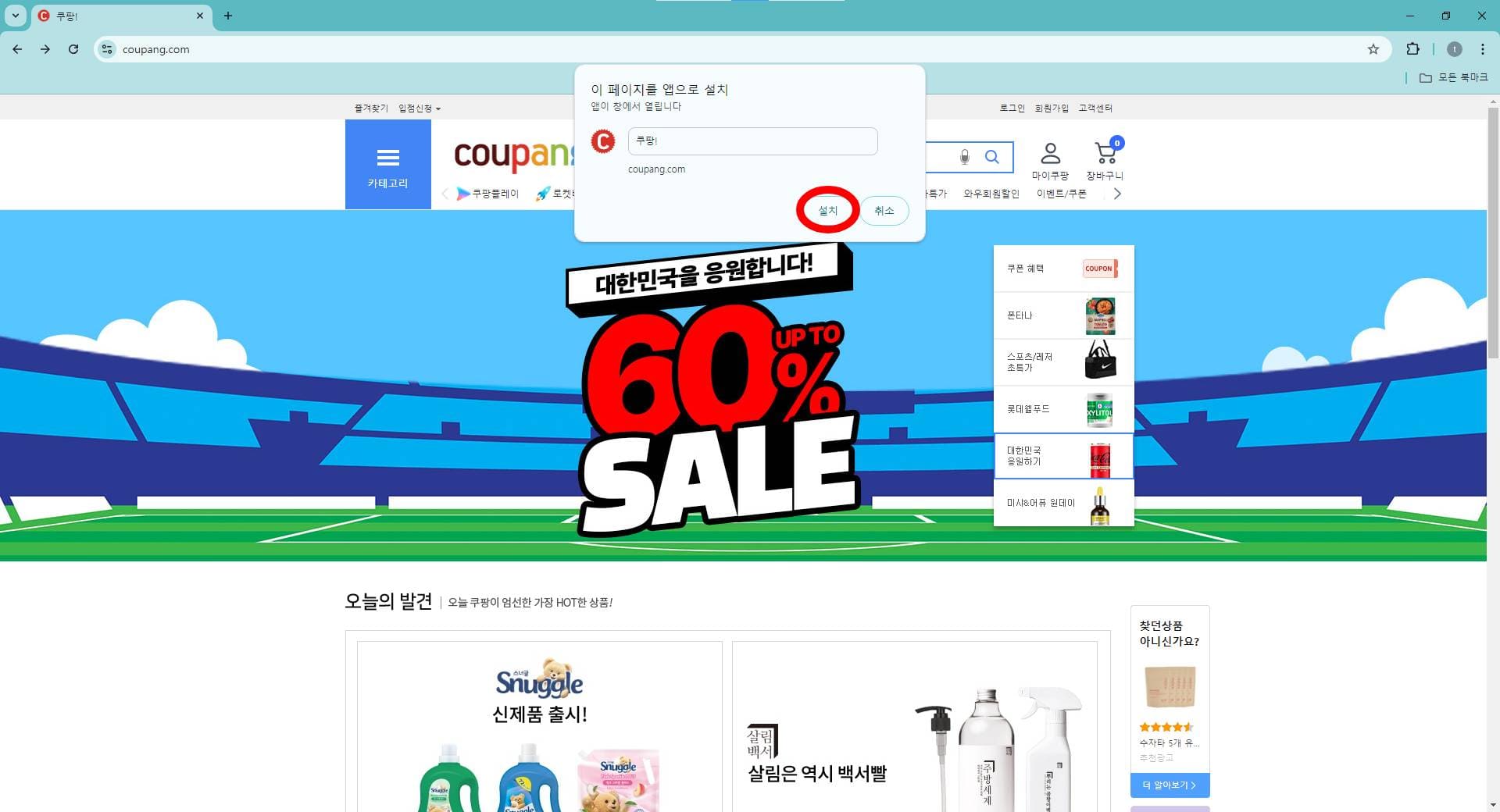
작업 표시줄
더욱 간편하게 사용하고 싶다면 설치 후 뜨는 알림에서 작업 표시줄에 해당 앱을 고정하는것에 "예"를 클릭하면됩니다.
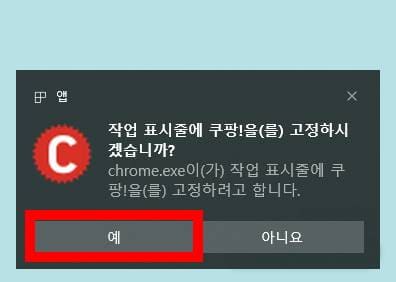
아래와 같이 작업 표시줄에 쿠팡 앱이 고정됩니다.

쿠팡 앱 실행
앱으로 설치를 완료하면 아래와 같은 화면을 볼 수 있습니다.
일반 바로가기 방식에 비해 더욱 깔끔한 모습을 나타내고 있습니다.
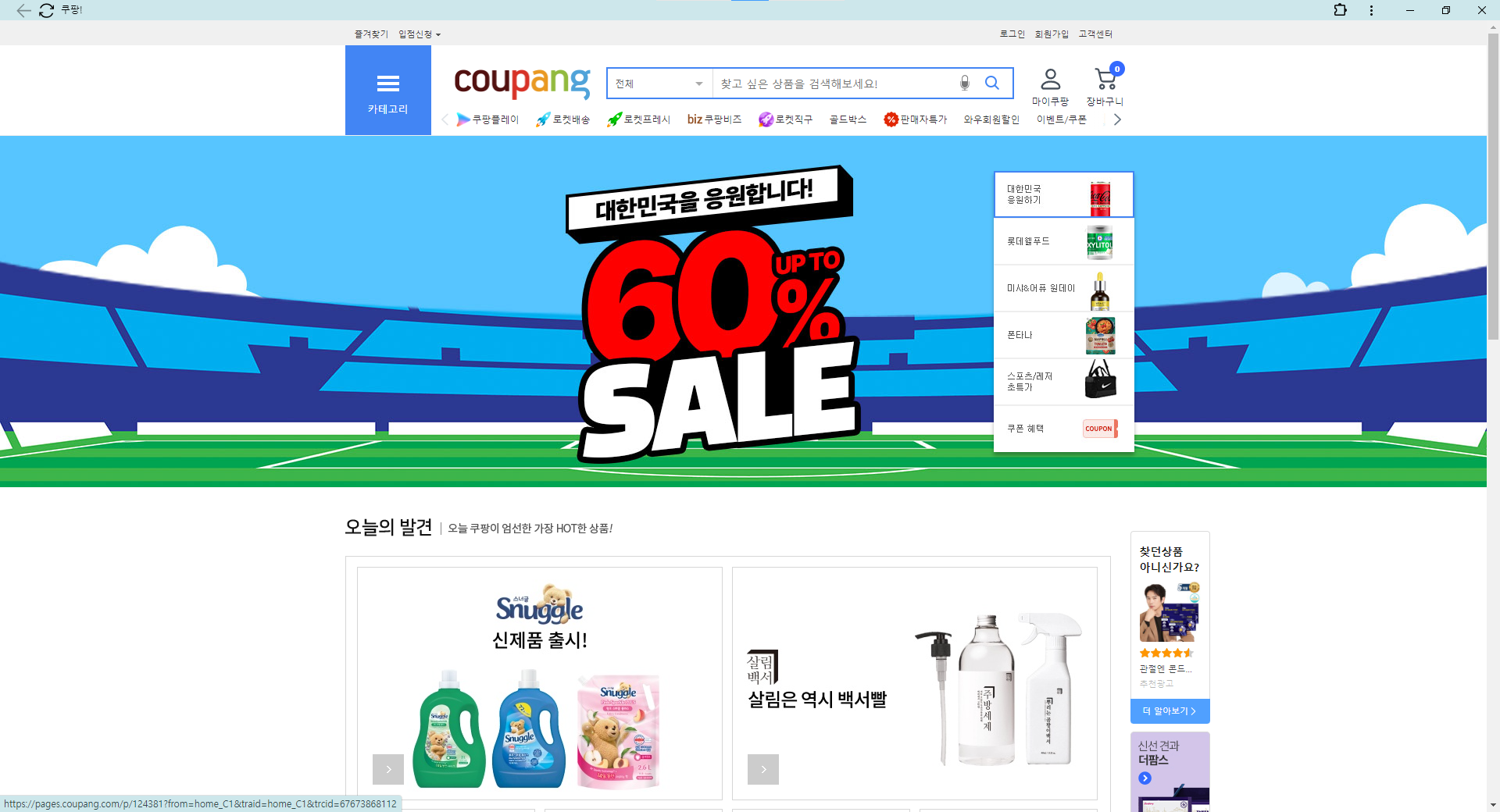
마무리
이상으로 자주 사용하는 쿠팡과 쿠팡 플레이 웹사이트를 바탕화면에 바로가기 아이콘 만드는 방법에 대해서 작성했습니다.
바로가기 아이콘 만드는 2가지 방법과 앱 설치 형태로 진행되는 총 3가지의 방식이 있으며, 사용자가 마음에 드는 방식으로 사용하면됩니다.